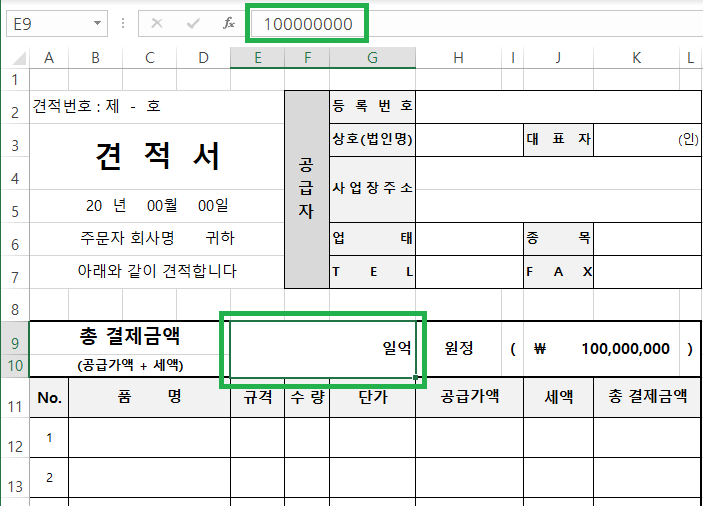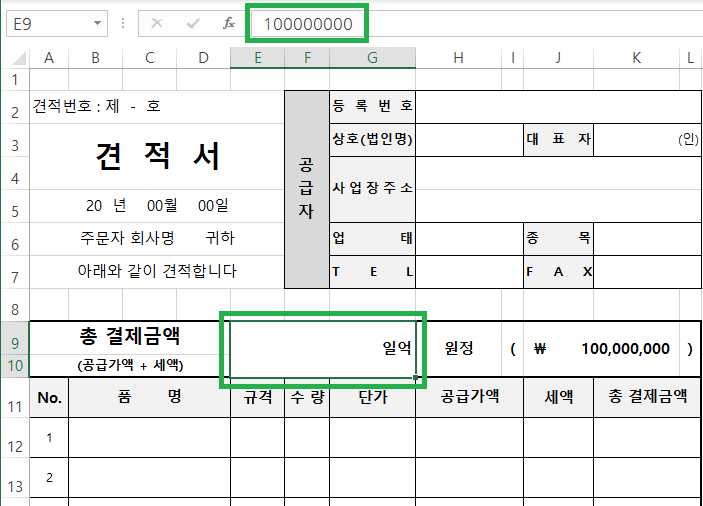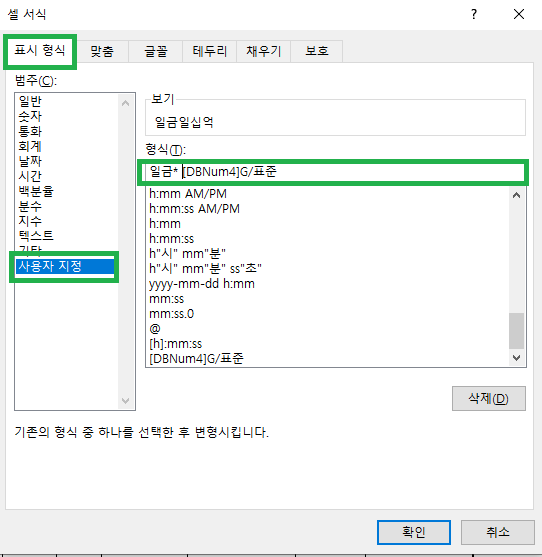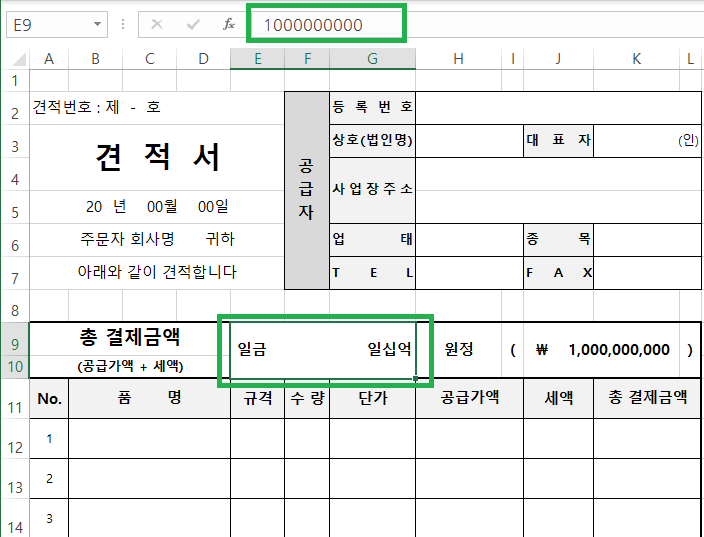티스토리 뷰
엑셀에서 견적서나 금액등을 작성하는 양식을 보면 금액을 숫자로 쓰지 않고 한글로 쓰는 경우가 많습니다. 10,000,000원을 숫자로 쓰지 않고 천만 원 또는 일금 천만 원 이런 방식으로 표기를 하고 있죠. 이렇게 표기를 하는 이유는 많은 이유가 있겠지만 그중 하나는 금액이 얼 만인지 일반인들이 쉽게 판단을 할 수 있기 때문입니다. 그래서 엑셀에 금액을 넣을 때 숫자로 넣지 않고 한글 표기로 넣는 것인데 이 것을 숫자로 적어도 한글로 변환해서 나타나게 하는 방법을 알아보겠습니다.
셀 서식으로 표기 바꾸기
이런 표기 입니다. 수식 표시줄을 보면 숫자로 입력을 했지만 셀을 보면 한글로 나오게 됩니다. 따라서 실무에서 사용을 할 때 편하게 숫자만 입력을 하게 되면 한글로 자동 변환 돼서 출력이 되기 때문에 보다 편하게 업무를 볼 수 있습니다. 그래서 대부분의 회사 또는 견적서를 작성할 때 이런 식으로 숫자를 입력하면 한글로 자동 변환되도록 설정해서 쓰고 있기도 합니다.
숫자를 한글로 자동 변환 하기 위해서는 셀 서식으로 들어가야 합니다.
금액을 입력하는 셀을 선택한 후 셀 서식 단축키 Ctrl + 1을 선택해서 셀 서식으로 들어갑니다. 그리고 표시 형식 탭을 선택한 후 사용자 지정을 선택합니다. 그리고 오른쪽 영역에서 형식을 다음과 같이 입력 합니다.
[DBNum4]
를 입력하고 확인을 선택합니다.
![셀 서식에서 표시 형식 - 사용자 지정 - 형식에서 [DBNum4] 입력](https://blog.kakaocdn.net/dn/bq1nRH/btsfA4zIgfb/4YB0Zk2N1pw4Kkcu6tjgz1/img.png)
그럼 이렇게 숫자로 표기를 했지만 한글로 변환돼서 출력이 되는것을 볼 수 있습니다. 위에도 있듯이 수식 표시줄을 보면 숫자로 되어 있고 셀을 보면 한글로 출력이 됩니다. 따라서 이 셀에서는 숫자를 입력하게 되면 어떤 숫자이던지 한글로 변환되서 출력이 되기 때문에 견적서나 기타 금액이 들어가는 서류를 작성할 때 편하게 업무를 볼 수 있습니다.
회사나 또는 양식에 따라서 금액 앞에 일금이 붙은 경우도 있습니다. 이런 경우도 셀 서식을 이용합니다.
셀 서식으로 들어가서 표시 형식 탭을 선택한 후 사용자 지정을 선택하고 오른쪽 영역의 형식에서 다음과 같이 입력을 합니다.
일금* [DBNum4]
입력하고 확인을 선택합니다.
일금뒤에 *을 입력하고 스페이스바로 한 칸을 띄우는 이유는 일금과 숫자를 분리해서 사용하기 위함입니다.
이렇게 하면 금액 앞에 일금이 표시된 것을 볼 수 있으며 숫자로 입력된 금액도 한글로 변환돼서 나오는 것을 알 수 있습니다.
함께 보면 좋을 글
엑셀 시트 두 개 나눠서 열기
엑셀을 문서를 작업할 때 수식이나 함수를 넣기 위해서 참고 자료를 이용해서 하기 위해서 다른 시트의 값을 복사해서 붙여 넣기도 합니다. 하지만 단순히 비교를 하기 위해서 두 개의 시트를
juwan-office.tistory.com
엑셀에서 날짜 데이터 형식이 다를 때
회사에서 엑셀을 이용해서 데이터를 정리할 때 다른 직원들과 협업을 통해서 데이터를 정리하는 경우가 많습니다. 그리고 이런 경우도 있습니다. 다른 부서에 협업을 요청해서 어떤 날짜에 맞
juwan-office.tistory.com
엑셀에서 셀 안에 데이터 막대 추가하기
엑셀 문서에서 보고서나 기획서가 되겠죠. 숫자를 이용한 비교 데이터가 있는 영역을 시각적으로 쉽게 알 수 있는 방법은 차트가 될 것입니다. 그런데 기획사나 보고서의 종류에 따라서 정해진
juwan-office.tistory.com